Přidání pevného disku do systému Windows 10
Pevný disk je nedílnou součástí každého moderního počítače, včetně jednoho, který běží na operačním systému Windows 10. Někdy však na počítači není dostatek místa a potřebujete připojit další disk. O tom budeme popsat později v tomto článku.
Obsah
Přidání pevného disku do systému Windows 10
Budeme přeskočit téma připojení a formátování nového pevného disku v nepřítomnosti starého a fungujícího systému jako celku. Pokud vás to zajímá, můžete si přečíst pokyny pro přeinstalování systému Windows 10. Všechny možnosti budou potom zaměřeny na přidání jednotky s existujícím systémem.
Více informací: Jak nainstalovat Windows 10 do počítače
Možnost 1: Nový pevný disk
Připojení nového pevného disku lze rozdělit do dvou fází. Nicméně, ani v tomto ohledu není druhý krok povinný av některých případech může být vynechán. Zároveň výkon disku závisí přímo na stavu a souladu s pravidly při připojení k počítači.
Krok 1: Připojte
- Jak již bylo uvedeno výše, musí být nejprve připojen k počítači. Většina moderních jednotek, včetně notebooků, má rozhraní SATA. Ale existují i jiné odrůdy, jako například IDE.
- S přihlédnutím k rozhraní je disk připojen k základní desce pomocí kabelu, jehož verze byly zobrazeny na obrázku výše.
Poznámka: Bez ohledu na rozhraní připojení musí být postup proveden při vypnutí napájení.
- Je důležité, aby zařízení bylo jednoznačně upevněno v jedné pevné poloze ve zvláštním prostoru skříně. V opačném případě mohou vibrace způsobené provozem disku v budoucnu nepříznivě ovlivnit výkon.
- Notebooky používají menší pevný disk a instalace často nevyžaduje demontáž pouzdra. Je instalován v prostoru určeném k tomuto účelu a je upevněn kovovým rámem.
Viz též: Jak rozebrat laptop




Krok 2: Inicializace
Ve většině případů po připojení disku a spuštění počítače systém Windows 10 automaticky nakonfiguruje a zpřístupní jej k použití. Někdy, například, kvůli chybějícímu značkování, je pro jeho zobrazení nutné provést další nastavení. Toto téma jsme zveřejnili v samostatném článku na webu.

Více informací: Jak inicializovat pevný disk
Po inicializaci nového pevného disku budete muset vytvořit nový svazek a tento postup lze považovat za dokončen. Je však třeba provést další diagnostiku, aby se zabránilo možným problémům. Zejména pokud se při používání zařízení vyskytnou nějaké závady.
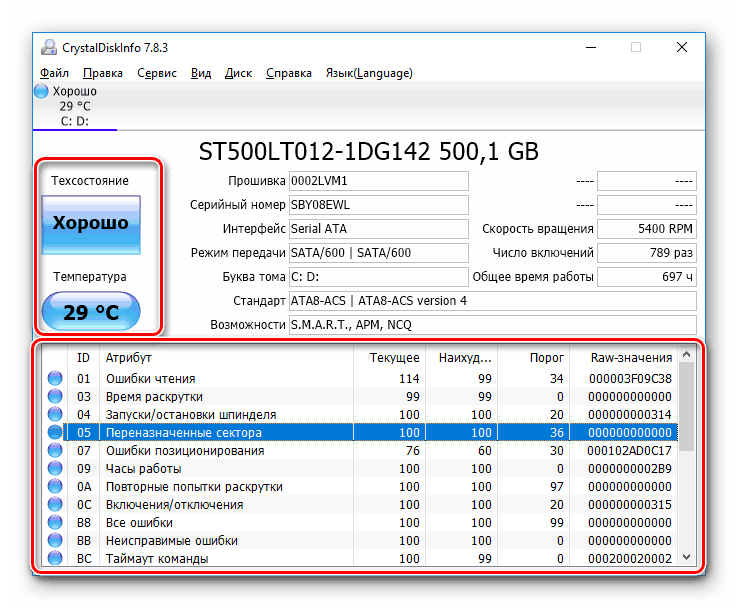
Viz též: Diagnostika pevného disku v systému Windows 10
Pokud po přečtení popsané příručky disk nefunguje správně nebo je pro systém zcela neznámý, přečtěte si pokyny k odstraňování problémů.
Více informací: Pevný disk nefunguje v systému Windows 10
Možnost 2: Virtuální disk
Kromě instalace nového disku a přidávání lokálního svazku vám systém Windows 10 umožňuje vytvářet virtuální jednotky jako samostatné soubory, které lze v určitých programech použít k ukládání různých souborů a dokonce i k práci s operačními systémy. Jak je to možné, vytváření a přidávání takového disku je diskutováno v samostatné instrukci.

Více informací:
Jak přidat a nakonfigurovat virtuální pevný disk
Instalace systému Windows 10 starší
Zakázat virtuální pevný disk
Popisované připojení fyzického disku je plně použitelné nejen pro pevný disk (SSD), ale i pro pevné disky (SSD). Jediný rozdíl zde spočívá v použitých upevňovacích prostředcích a nesouvisí s verzí operačního systému.